
하드디스크를 나누는 것을 파티션 분할이라고 하는데,
예전에는 꽤 복잡해서 쉽게 할 수가 없었습니다.
그래서 컴퓨터를 구입하고는 거의 ‘C’ 드라이버 하나로
사용하는 분들이 대부분이었습니다.
이렇게 디스크를 나누지 않고 사용을 하다보면,
바이러스나 디스크 오류 발생시 모든 데이터를
날려버리는 일이 발생하기도 하죠.
이런 일이 발생하지 않게 하려면,
하나의 하드디스크를 파티션 분할하여
사용하게는 좋습니다.
윈도우 프로그램이 설치되는 디스크(C:드라이버)와
나의 소중한 데이터를 보관하는
디스크(D: 드라이버)로 나눠서 사용해야 합니다.

디스크를 나누어 사용하게 되면,
바이러스나 윈도우 오류가 생겨서
새롭게 윈도를 설치해야 하는 경우에,
C:드라이버 내용만 새로 설치되기 떄문에
D:드라이버의 내용은 그대로 살아 있게 됩니다.
그럼, 하드디스크 분할,
파티션을 나누는 방법을 설명드리겠습니다.
먼저, 윈도우 하단의 검색창에서 “내 PC” 라고 검색후
나타난 화면에서 “관리”를 클릭합니다.

컴퓨터 관리 화면에서 “저장소 > 디스크 관리”를 선택하면
사용하는 컴퓨터의 디스크 현황이 우측에 보일겁니다.
저의 경우에는 디스크를 벌써 분할하여 사용하고 있기 때문에
‘C: 와 D”’ 드라이버 두 개가 보이고 있습니다.

저는 D:드라이버로 분할하는 방법을 이어서
설명 드리도록 하겠습니다.
여러분은 C:드라이버를 선택해서 진행하시면 됩니다.
분할하려는 디스크를 선택하고, 마우스 우측버튼을
클릭하고 “볼륨축소”를 선택합니다.

그러면, 분할 하려는 디스크의 정보가 보입니다.
“축소 전 전체크기(MB)” 는 선택한
디스크의 전체 디스크 용량입니다.
“사용할 수 있는 축소 공간크기(MB)”는
전체 디스크 용량에서 사용하고 있는
디스크 용량을 제외한 사용 가능한
디스크 크기로 보시면 됩니다.
사용 가능한 디스크 용량이 68,722 MB 가 있네요.
“축소할 공간 입력(MB)” 은 이제 디스크 분할 할 수 있는
디스크 크기를 입력하는 곳입니다.
여기에 디스크 분할을 30,000MB(30GB)로
나누어 보도록 하겠습니다.

“30,000” 입력하고 “축소”를 누릅니다.
그러면 새로운 “할당되지 않은 디스크”가 추가되어 보입니다.

“할당되지 않은 디스크” 에 마우스 우측 버튼을 클릭하고,
“새 단순 볼륨”을 선택합니다.
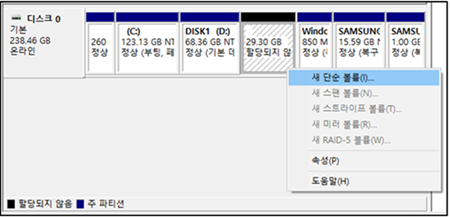
그러면, “단순 볼륨 만들기 마법사 시작” 화면이 나타나는데,
다음을 누르시고 진행하시면 됩니다.
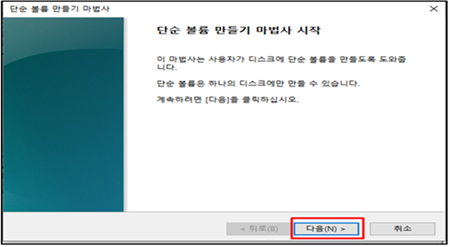
파티션 크기 화면에서 할당크기를 다시 확인하게 되고,
“드라이브 문자 또는 경로 할당” 화면이 나타나면,
해당 드라이브 문자 할당을 “D:” 또는
원하시는 문자로 선택하시고 다음을 누릅니다.
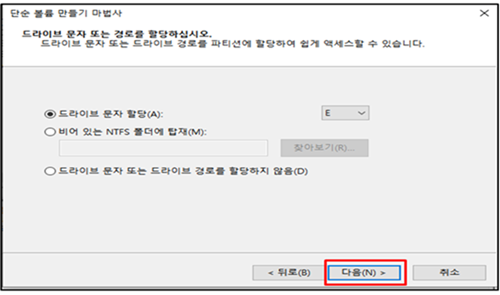
다음에 나타나는 “파티션 포맷”에서는 Default로 설정된
“파일 시스템(NTFS), 할당 단위 크기(기본값)” 확인하고
“볼륨 레이블”에는 분할하는 디스크에
이름을 붙여주시고 “다음”을 누릅니다.
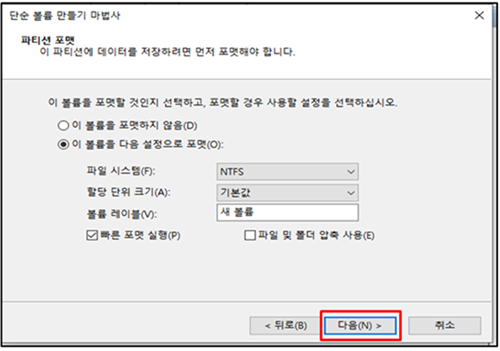
"단순 볼륨 만들기 완료" 화면이 나타나고, 다음을 누릅니다.
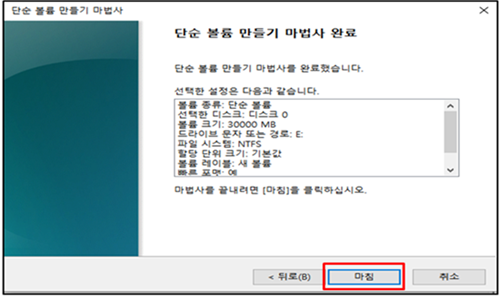
최종으로 “디스크 관리” 화면을 보면 디스크 분할로 인해
새로운 디스크 “E:” 드라이버가 나타나는 걸 볼 수 있습니다.
그럼, 반대로 디스크 합치기를 간단히 알려드리면,
분할된 디스크를 선택하여
오른쪽 마우스 클릭 > 복륨 삭제를 실행하신 다음,
용량을 늘리고 싶은 디스크에서
"오른쪽 마우스 클릭 > 볼륨 확장"을 실행하시면
디스크 합치기가 완료됩니다.
여기서 주의할 점은 “볼룸삭제” 실행시
해당 디스크의 데이터는 모두 삭제가 됩니다.
따라서 디스크에 있는 모든 자료는 백업을 해두셔야 합니다.
내 컴퓨터의 디스크 관리를 통한
바이러스와 윈도우 및 디스크 오류에서
나의 데이터를 소중하게 보호하세요.
'윈도우, 모바일 사용팁 > 윈도우 사용 팁' 카테고리의 다른 글
| 윈도우10 최적화 속도향상 시키기 (전원관리 편) (0) | 2020.12.19 |
|---|---|
| 윈도우10 최적화로 속도향상 시키기 (조각모음편) (0) | 2020.12.19 |
| 유용한 윈도우 단축키로 프로처럼 사용하기 (0) | 2020.12.04 |
| '윈도우 암호해제'로 편리하게 사용하기 (0) | 2020.12.01 |
| 윈도우10 설치 USB 만들기 쉽게 따라하는 방법 (0) | 2020.11.29 |